软件介绍
Ghost Explorer官方中文版是一款十分强大的文件管理软件,它拥有十分完善的文件预览、编以及处理功能,可以帮助用户轻松管理电脑中的文件。并且软件支持用户进行跨磁盘文件处理,还可以将文件复制为一个镜像文件,你可以用ghost explorer向gho镜像添加文件、删除文件、提取文件然后再重新制作成自己满意的ghost文件进行封装。
Ghost Explorer官方中文版不仅有着强大的文件管理功能,它还可以帮助用户进行各种硬盘、磁盘管理编辑,不仅可以随时更新映像文件,还可以对映像文件进行分割和恢复等操作,轻松完成ghost(.gho)文件处理,有需要的朋友千万不要错过!
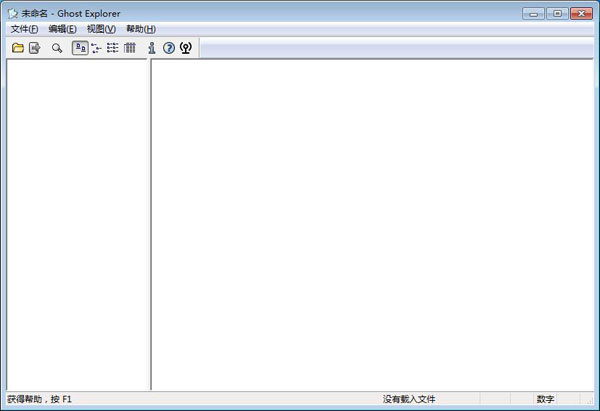
软件特色
1、可以对提取成功之后的图像进行查看。
2、并且根据自己的需求完成图像的描述。
3、并且可以对文件的图像进行探索的支持。
4、支持对列表进行保存,并且完成添加的操作。
5、可以启动嵌入在你需要的GHO图像中的文件。
6、支持用户对GHOST映像文件的内容进行读取。
7、完成对镜像文件的读取操作。
8、并且对剪切的功能,复制、删除等支持。
9、让用户快速的完成对你备份完成之后的镜像文件编辑。
10、是系统仿真爱好者必不可少的软件之一。
软件亮点
1、该ghost文件查看器可以将使用Norton Ghost备份的镜像(gho)进行查看和编辑,读取其中的内容。
2、可以向gho镜像添加文件、删除文件、提取文件然后再重新制作。
3、可以用来成自己封装制作系统镜像或者编辑已备份好的镜像。
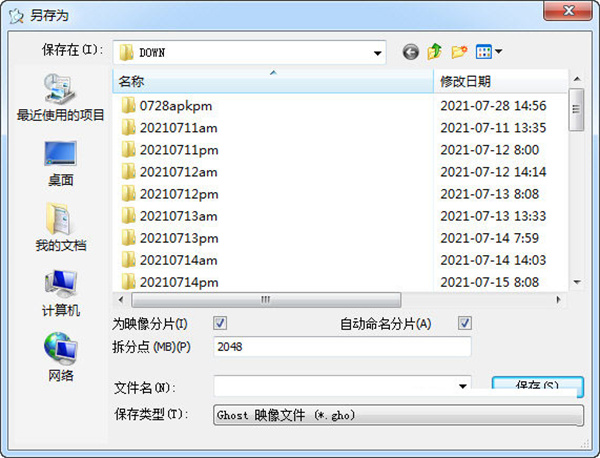
Ghost Explorer官方中文版功能介绍
1、更新映像文件
更新操作包括添加、删除和替换。平时使用Windows时总得安装一些新的软件甚至是硬件,这样一旦系统的软硬件发生变化,我们就必须重新制作映像文件。有了Ghost Explorer,一切都轻松了。要执行更新操作需先在Ghost Explorer中定位到文件所在目录,添加和替换文件只要从Ghost Explorer中的“编辑(Edit)”菜单下选择“添加(Add)”命令,然后在的打开文件窗口中添加文件就行了,另外还有一种更简单的方法就是直接将文件拖入Ghost Explorer中。而要删除文件时只要选中要删除的文件,直接按下Del键,再确认后即可,Ghost Explorer会自动将删除后的文件更新保存。
2、分割映像文件
如果你有一个非常大的GHOST映像文件,想把它刻录到光盘中保存?但普通的CD最多只有700M,一个映像文件一般有好几个G,明显装不下。这时,我们可以使用Ghost Explorer打开GHO映像文件。然后选择主菜单“查看\选项”命令,在打开的“选项”窗口中设置分卷文件大小,如690(单位是MB)。同时选中“自动命名分卷”复选框。接下来,选择“文件”菜单下的“编译”命令即可把我们打开的GHO文件以630MB为一分割单位分割成多个小的GHO文件了。
3、对映像文件进行碎片整理
当对GHO映像文件进行多次的添加/删除操作后,映像文件会产生碎片,造成数据存储的不连续性,不仅使日后还原此镜像文件时,会花费较多的时间,而且还造成磁盘空间的浪费。这时,我们可以使用Ghost Explorer的编译镜像文件功能,并用它消除GHO文件中的碎片:先打开一个映像文件,选择“文件\属性”命令,如在打开窗口的“编译推荐”处为“是”,则表示我们的GHO文件需要进行碎片整理。这时只要选择菜单“文件\编译”命令即可编译镜像文件,编译后的文件将不会再有碎片,以后恢复起来也会很快。
4、恢复部分映像文件
运行Ghost Explorer,单击“文件\打开”命令或者直接按下工具栏上的“打开”按钮打开GHO映像文件后,我们只要从右窗口选定待恢复的文件后,然后选择“文件\提取”命令或者右击一待恢复的文件,右击,选择“提取”命令,之后在“浏览文件夹”对话框中选择要恢复到的目录就行了。这的确为我们带来了极大的便利。有了此功能,我们就不用因为系统分区只是有少数几个文件损坏了、被覆盖了,也要把整个分区都覆盖一遍了,非常的实用。
Ghost Explorer官方中文版怎么使用
1、在本站下载软件,完成之后解压,点击GhostExp64.exe运行ghost explorer中文版。
2、进入软件的主界面,支持对功能栏目选择。
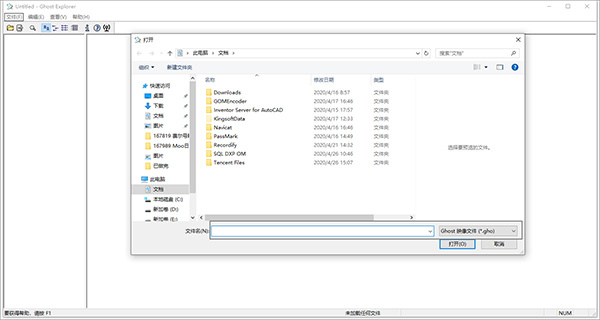
3、编辑菜单包括了查找、下一个查找、剪切、复制、粘贴、添加、删除等。
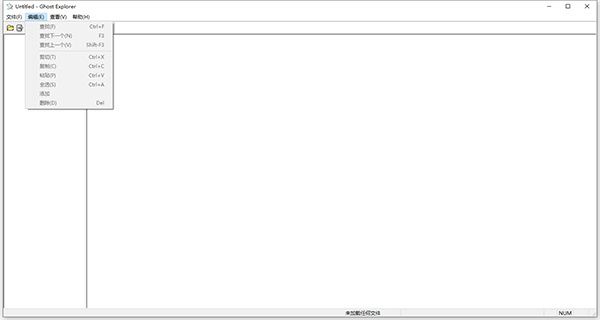
4、查看菜单包括了工具栏、状态栏、大图标、小图标、列表、详细信息、全部展开、选项等。
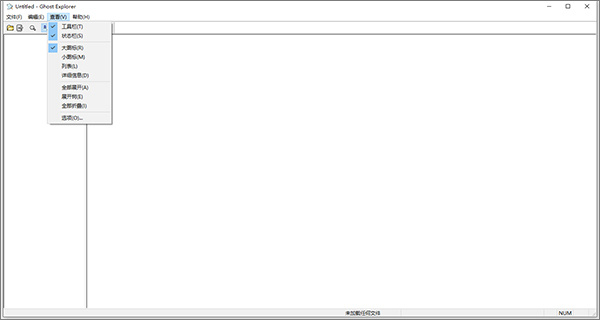
5、选项栏目包括了映像分割、分割点的设置,设置完成,点击确定。
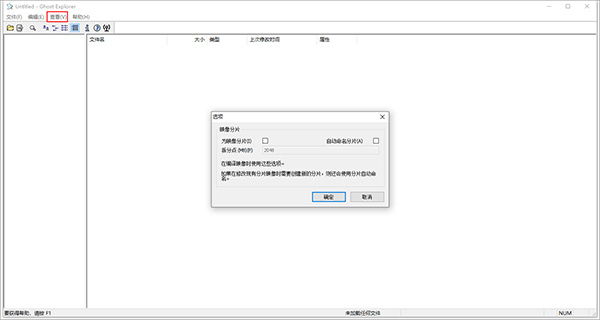
6、软件的关于界面,支持对软件的版本进行查看,相关的信息了解。
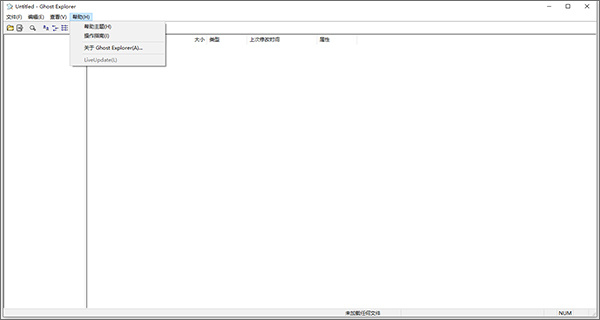
Ghost Explorer官方中文版常见问题
【怎么提取文件】
想要将GHO文件中的内容提取出来,你只需要在打开文件的情况下,选择想要提取的文件,右键选择【EXT】或者【提取】,然后选择保存位置,点击确定即可将文件存储到本地。
操作完成后不会提醒你提取成功,你可以自行前往目录中找到文件,如果文件有重复则会提醒你是否替换文件。
【怎么添加软件】
想要添加软件到Gho文件中,则先在左边的目录中定位添加的文件夹位置。
然后在右边空白的地方右键,同样在菜单中选择【添加】。
之后选择要添加的文件,添加好后不会有提示,你可以前往目录中确认添加的文件。
【怎么保存】
我们对GHO文件进行修改后就要对其进行保存。我们只需点击左上角的【文件】,选择【编译】。
然后在弹出来的编译窗口中,重新设置文件名,设置存储路径,点击保存即可。



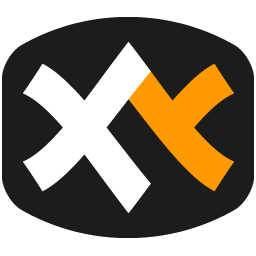











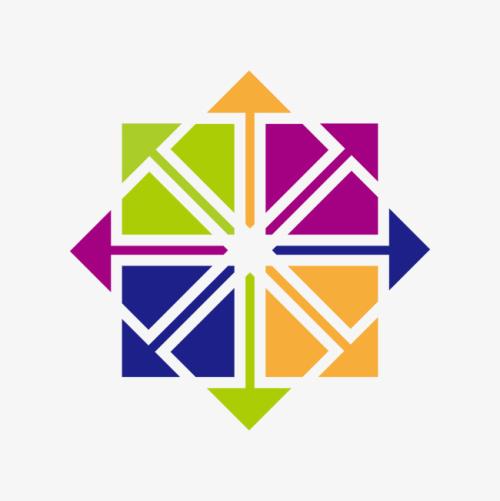
















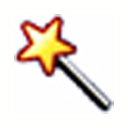











 浙公网安备 33038202002266号
浙公网安备 33038202002266号